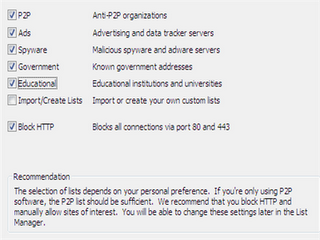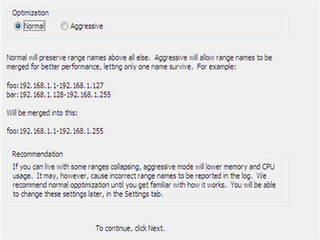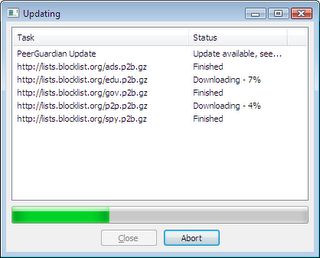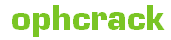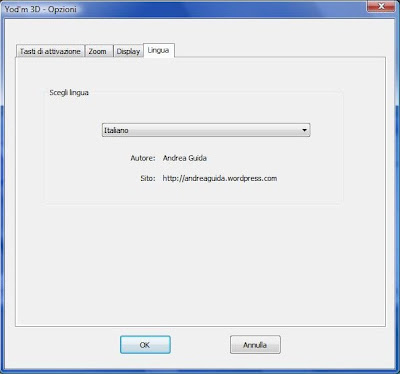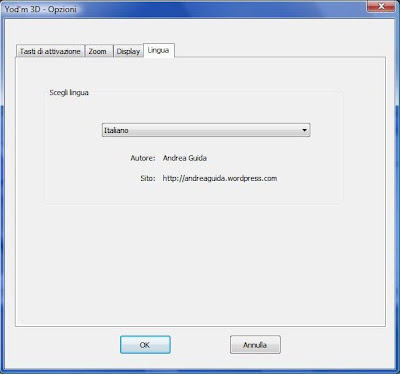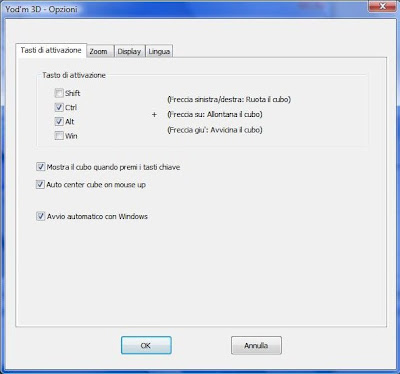Salve!!! Oggi vi voglio parlare del programma Peer Guardian 2. Con questo programma potremo proteggersi da quelle persone, che vogliono scoprire cosa state scaricando con programmi che sfruttano la tecnologia p2p (peer to peer), come eMule,utorrent ecc…. Peer Guardian è un avanzato filtro IP. Il suo compito è bloccare tutte le connessioni al nostro pc aventi come IP remoto un indirizzo contenuto nella lista nera. PeerGuardian è un firewall ma non si occupa della gestione di tutti i pacchetti ne di tutte le connessioni, ma si occupa solo delle connessioni con indirizzo IP contenuto nella cosiddetta Block List, quindi è buona cosa che sia affiancato da un firewall vero e proprio. PeerGuardian però va in conflitto con McAfee Personal Firewall e con Blackice Firewall. Se si riscontrano problemi anche con altri firewall si consiglia l’uso di Outpost firewall, o di Sygate.
Salve!!! Oggi vi voglio parlare del programma Peer Guardian 2. Con questo programma potremo proteggersi da quelle persone, che vogliono scoprire cosa state scaricando con programmi che sfruttano la tecnologia p2p (peer to peer), come eMule,utorrent ecc…. Peer Guardian è un avanzato filtro IP. Il suo compito è bloccare tutte le connessioni al nostro pc aventi come IP remoto un indirizzo contenuto nella lista nera. PeerGuardian è un firewall ma non si occupa della gestione di tutti i pacchetti ne di tutte le connessioni, ma si occupa solo delle connessioni con indirizzo IP contenuto nella cosiddetta Block List, quindi è buona cosa che sia affiancato da un firewall vero e proprio. PeerGuardian però va in conflitto con McAfee Personal Firewall e con Blackice Firewall. Se si riscontrano problemi anche con altri firewall si consiglia l’uso di Outpost firewall, o di Sygate.
Ora passiamo all’installazione:
Avviate l’eseguibile e settate le opzioni (potrete quindi avviare il programma con Windows, mettere un’icona sul desktop ecc…). Poi ci ritroveremo davanti questa finestra:
Qui potrete dire quali tipi di ip bloccare.
Nella schermata seguente, potrete dire al programma quando aggiornarsi e aggiornare le proprie liste.
Nella schermata qui sotto, la modalità consigliata è quella normale, che richiede meno memoria e meno utilizzo di Cpu. Ad ogni modo si può scegliere anche dopo l’installazione se utilizzare una modalità di blocco più aggressiva.
Ora si aggiornerà il programma :
Adesso avete completato l’installazione! E si aprirà il programma, che, nella parte colorata, vi segnalerà alcuni degli ip che hanno tentato di strapparvi delle informazioni:
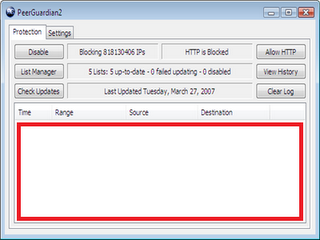
Sito Ufficiale: http://phoenixlabs.org/pg2/
Download :
pg2-9x.exe PeerGuardian 2 per Windows 98/ME 0.82 MB
pg2-nt.exe PeerGuardian 2 per Windows 2000/XP/2003 0.84 MB
pg2-x64.exe PeerGuardian 2 per Windows XP/2003 x64 1.07 MB
pg2-src.zip PeerGuardian 2 source code (per programmatori) 1.33 MB